Belirli web sitelerini engellemek istiyorsanız, Android’deki hosts dosyasını düzenleyebilirsiniz ve bu sizin için işi yapacaktır. Ancak, bu iş için hosts dosyasını düzenlemek üzere root erişimine sahip olmanız gerekir. Cihazınız root edilmemişse, hosts dosyasına gerektiği gibi erişemez veya düzenleyemezsiniz. Ancak, VPN tabanlı sanal hosts dosyasını kullanarak sadece birkaç tıklama ile istediğiniz web sitesini veya IP adresini yeniden yönlendirebilir veya engelleyebilirsiniz. VPN tabanlı hosts dosyasının iyi yanı, root erişimine ihtiyaç duymamanız ve aynı derecede verimli çalışmasıdır.
İlgili: Adblock Plus vs uBlock Origin | Hangisini Seçmeli?
Reklam engelleme uygulaması v/s ana bilgisayar dosyası reklam engelleme
Hem yerel reklam engelleme uygulamaları (AdAway gibi) hem de VPN tabanlı reklam engelleyici (aşağıdaki uygulamalar gibi), reklamları engellemek için benzer bir yöntem kullanır. Yani ‘hosts’ dosyasını değiştirmek. Ancak host dosyasında değişiklik yapma şekilleri farklıdır.
Adaway, sistemin belirli bir sunucuya ulaşmak için kullanması gereken adreslerle sunucu adlarını eşleştiren bir liste içeren Android’inizin dahili ana bilgisayar dosyasını değiştirir. Ancak, Android kısıtlamaları nedeniyle, dahili ana bilgisayar dosyasını düzenlemek için root erişimine ihtiyacınız olacaktır. Adaway gibi uygulamaların root erişimi gerektirmesinin nedeni budur.
Öte yandan VPN tabanlı reklam engelleyici (DNS66 gibi) yerel bir VPN bağlantısı oluşturur. Bir uygulama yerel bir VPN bağlantısı oluşturduğunda, tüm internet trafiği bu uygulama üzerinden yönlendirilir. Ve tüm trafik ve paketler uygulamanın yerel VPN bağlantısı üzerinden yönlendirildiğinden, paketleri izleyebilir ve sanal bir ana bilgisayar dosyası ve diğer parametreleri kullanarak paketleri engelleyip engellemeyeceğine karar verebilir.
Adaway ve DNS66’nın her ikisi de ana bilgisayar tabanlı reklam engelleyicidir. Tek fark Adaway dahili host dosyasında değişiklik yaparken DNS66 dışarıdan host filtresi ekler.
Ayrıca, Adaway sadece ana bilgisayar dosyasını değiştirdiğinden, DNS66 gibi uygulamalardan biraz daha hızlıdır ve daha az pil tüketir. Ayrıca, Adaway reklamları engelleme konusunda diğerlerine göre daha iyi çalışıyor. Ancak Adaway’i kullanabilmek için Android cihazınızı root etmeniz gerekiyor ki bu da birçok kullanıcı için sorun teşkil ediyor. Bu nedenle, Android’de root olmadan web sitelerini engellemek istiyorsanız, VPN tabanlı ana bilgisayar dosya düzenleyicisi en iyi ve tek seçenektir.
Merak ediyorsanız, aşağıda en iyi VPN tabanlı hosts dosya düzenleyici uygulamalarından bazıları ve bunların nasıl kullanılacağı yer almaktadır.
İlgili: Android’de Yetişkin İçeriğini Engellemenin 6 Yolu (Video)
Android Hosts Dosyasını Root Olmadan Düzenleme 1. VPN Ana Bilgisayarları
VPN Hosts, kendi sanal hosts dosyanızı oluşturmanıza ve bunu web sitelerini ve IP adreslerini engellemek veya yönlendirmek için kullanmanıza olanak tanıyan basit ve açık kaynaklı bir uygulamadır. Bu uygulamada fazla bir şey yok, çok minimal ve yapacağını söylediği tek şeyi düzgün bir şekilde yapıyor. Bu uygulamanın iyi yanı IPv6 adreslerini desteklemesi (LTE kullanıyorsanız çok kullanışlı) ve host dosyasında joker karakter girişleri kullanabilmeniz.
Fiyat: Uygulamayı resmi Github sayfasından ücretsiz olarak indirebilirsiniz. Uygulamayı beğendiyseniz ve geliştiriciyi desteklemek istiyorsanız, aynı uygulamayı Google Play Store’dan 2,99 $ karşılığında satın alabilirsiniz.
Root olmadan VPN host nasıl kullanılır?
VPN Host’ları kullanmak çok basittir. Tek yapmanız gereken, ana bilgisayar adları ve IP adresleri içeren bir metin oluşturmak, uygulama ile seçmek ve yerel VPN’i açmaktır.
İhtiyaçlarınızı karşılamak için adresleri değiştirin ve Android cihazınıza kaydedin. Aşağıdaki görüntüden de görebileceğiniz gibi, yerel IP adresine yönlendirerek bir web sitesini (yani Google’ı) engelleyecek şekilde değiştirdim.
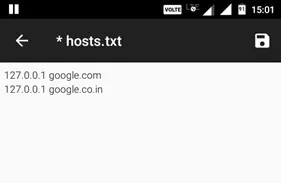
Şimdi, uygulamayı yükleyin ve açın. Burada, “Hosts Dosyasını Seç” düğmesine tıklayın.
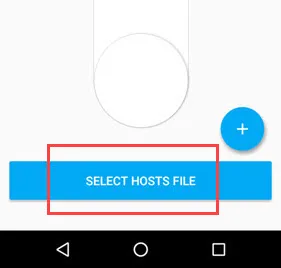
Hosts dosyasını sakladığınız dizine gidin ve dosyayı seçin.
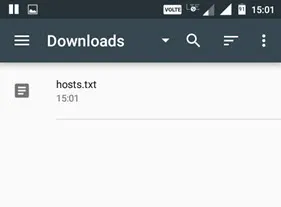
Sizden bir bağlantı isteği istenecektir. Devam etmek için “Tamam” düğmesine dokunun.
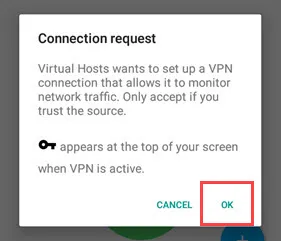
İşte bu kadar. Yukarıdaki eylem hosts dosyasını ekleyecek ve yerel VPN hizmetini başlatacaktır. Bu noktadan sonra, hosts dosyasına eklenen tüm IP adresleri hosts dosyanıza bağlı olarak engellenecek veya yeniden yönlendirilecektir.
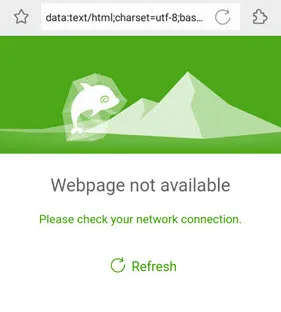
2. DNS66
DNS66, ücretsiz ve açık kaynak olması bakımından VPN Hosts’a çok benzer. Bununla birlikte, DNS66 çok daha zengin özelliklere sahiptir ve web sitelerini ve reklamları yeniden yönlendirmek veya engellemek için özel ve önceden belirlenmiş ana bilgisayar dosyalarını kullanır. Elbette, web sitelerini engellemek ve yeniden yönlendirmek için kendi ana bilgisayar dosyanızı da kullanabilirsiniz. Adından da anlaşılacağı gibi, bu uygulamayı Android cihazınızı belirli bir DNS sunucusunu kullanmaya zorlamak için de kullanabilirsiniz.
Bu uygulamayla ilgili en iyi şey, Adaway, Dan Pollock, MVPS gibi üçüncü taraf ana bilgisayar dosyalarını kullanarak tüm reklamları engellemek için önceden yapılandırılmış olmasıdır. İsterseniz, kötü amaçlı yazılım bulaşmış veya yayılan etki alanlarını bile engelleyebilirsiniz. Daha fazla Hosts kaynağı Github’daki Wiki’de bulunabilir.
Fiyat: Uygulama ücretsizdir ancak Google Play Store’da mevcut değildir. F-Droid’den indirebilirsiniz.
İlgili: En İyi 10 F-droid Uygulaması (Google Play’de Yok) Reklamları engellemek için DNS66 nasıl kullanılır?
Başlamak için uygulamayı indirin ve yükleyin. Yükledikten sonra açın ve “Ana Bilgisayarlar” sekmesine gidin.
Burada reklamları ve kötü amaçlı yazılım alanlarını engelleyebilecek tüm varsayılan ana bilgisayar dosyalarını görebilirsiniz. Bir web sitesi veya özel bir ana bilgisayar dosyası eklemek için “Artı (+)” simgesine dokunun.
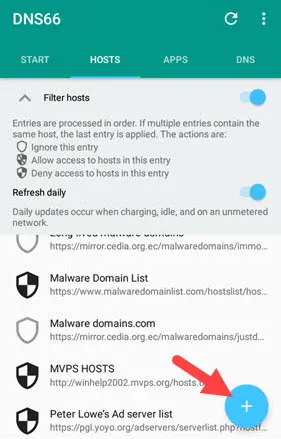
Şimdi, Başlık alanına başlığı girin, web sitesinin URL’sini girin, açılır menüden “Reddet” seçeneğini seçin ve sağ üst köşede görünen “Kaydet” simgesine dokunun. Birden fazla web sitesi ve IP adresi içeren özel hosts dosyası eklemek istiyorsanız, ikinci alandaki “Ek” simgesine tıklayın ve hosts dosyasını seçin.
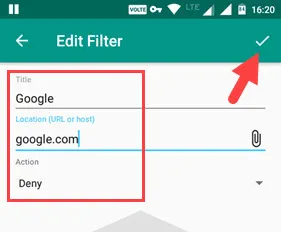
Bir web sitesi veya hosts dosyası eklemeyi tamamladığınızda, bu şekilde görünür. Gördüğünüz gibi, Google’ı engellemeyi seçtim ve ayrıca ek web adresleri içeren bir hosts dosyası ekledim.
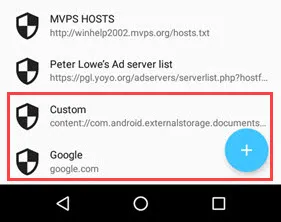
Şimdi, ana “Başlat” ekranına geri dönün ve “Başlat” düğmesine dokunun.
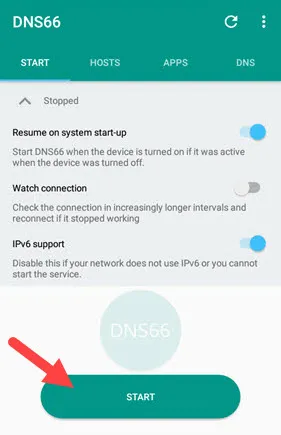
Yukarıdaki eylem, özel ana bilgisayar dosyası ayarlarıyla yerel VPN bağlantısını başlatacaktır. Değişiklikleri göremiyorsanız, ana bilgisayar dosyası ayarlarını yenilemek için üst gezinti çubuğunda görünen “Yenile” simgesine dokunun.
3. NoRoot Güvenlik Duvarı
NoRoot Firewall kullanarak, sanal ana bilgisayar dosyasını kullanarak web sitelerini engellemek için genel filtreler oluşturabilirsiniz. Bunun dışında, bir güvenlik duvarı görevi de görür ve Android cihazınızdaki çeşitli uygulamalardan gelen ve giden tüm trafiği düzenler. Bu uygulamanın dezavantajı, VPN Hosts veya DNS66’da olduğu gibi kendi özel hosts dosyanızı ekleyememenizdir. Bunun yerine, web sitelerinin IP adreslerini tek tek engellemek için genel veya uygulamaya özgü filtreler oluşturmanız gerekir. Bu nedenle, hangi uygulamaların internete erişip erişemeyeceğini düzgün bir şekilde izlemenize ve aynı zamanda tek tek web sitelerini engellemenize izin veren bir uygulama arıyorsanız, NoRoot Firewall tam size göre.
Fiyat: Ücretsiz
NoRoot Güvenlik Duvarı uygulaması nasıl kullanılır?
NoRoot Firewall kullanarak bir web sitesini engellemek için öncelikle o web sitesinin IP adresini bilmeniz gerekir. Bir web sitesinin IP adresini öğrenmek için bu ücretsiz hizmeti kullanabilirsiniz. IP adresini öğrendikten sonra uygulamayı açın ve “Global Filers” sekmesine gidin.
Burada, “Yeni Ön Filtre” seçeneğine dokunun.
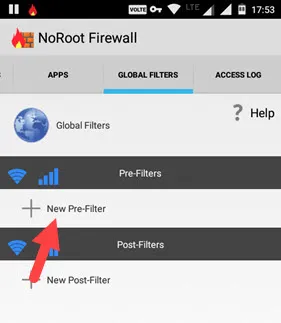
Şimdi, “Adres” alanına IP adresini girin ve “Bağlantı Noktası” alanında “*” seçeneğini seçin. “X” işaretini görene kadar WiFi simgesinin ve Hücresel veri simgesinin yanındaki onay kutularına dokunun ve “Tamam” düğmesine dokunun.
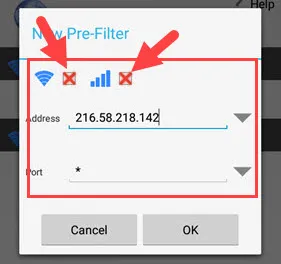
İşte bu kadar. Bu noktadan itibaren, engellemeyi seçtiğiniz web sitesine artık herhangi bir uygulama kullanılarak erişilemeyecektir. Bir web sitesinin birden fazla IP adresi varsa, joker karakter girişlerini kullanarak o web sitesini engelleyebilirsiniz. Joker karakter girdilerini kullandığınızda bu şekilde görünür. Gördüğünüz gibi, sayıları “*” ile değiştirdim.
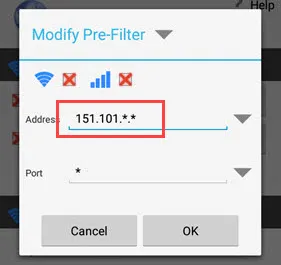
Güçlü bir uygulama olan NoRoot Güvenlik Duvarı’nı keşfedin ve farklı seçenekleri deneyin. Tüm seçenekleri kullanırsanız, uygulama size tüm yüklü uygulamalarınızın internet kullanımı üzerinde muazzam bir kontrol sağlayacaktır.
Şimdilik hepsi bu kadar ve umarım yardımcı olur. Yukarıdaki VPN tabanlı hosts dosya düzenleyici uygulamalarını kullanma hakkındaki düşüncelerinizi ve deneyimlerinizi paylaşarak aşağıya yorum yapın.
